Evernote prend en charge un riche écosystème de modèles. Au départ, le programme ne les prenait pas en charge, mais au cours des dernières années, Evernote a développé un site qui prend en charge une variété de modèles courants.
Galerie de modèles Evernote
Les modèles se comportent différemment sur la version Web d’Evernote. Si vous ne pouvez pas y accéder lorsque vous utilisez Evernote dans votre navigateur Web, essayez de télécharger l’application pour ordinateur (pour Windows) ou d’utiliser l’application sur votre appareil mobile. Une fois que vous avez commencé un document dans un modèle, vous pouvez y accéder via Evernote pour le navigateur.
COMMENT UTILISER LES EXTENSIONS ET LES MODULES COMPLÉMENTAIRES DE GMAIL ?
Comment utiliser un modèle dans Evernote ?
Pour utiliser les modèles Evernote :
Visitez la galerie de modèles Evernote et trouvez celui que vous voulez utiliser.
Cliquez sur Afficher le modèle pour voir le document complet.
Lorsque vous trouvez un modèle que vous souhaitez utiliser, cliquez sur Enregistrer le modèle.
Pour utiliser un modèle, créez une nouvelle note dans Evernote et cliquez sur le bouton Modèle dans le corps de la note.
Sélectionnez le modèle que vous souhaitez utiliser dans la liste des modèles disponibles.
Un menu apparaît avec trois options : Appliquer le modèle, Renommer le modèle et Supprimer le modèle. Dans ce cas, choisissez Appliquer le modèle pour l'appliquer à votre note.
Créez ensuite la note comme vous le feriez habituellement, en modifiant et en ajoutant le texte et le formatage que vous souhaitez.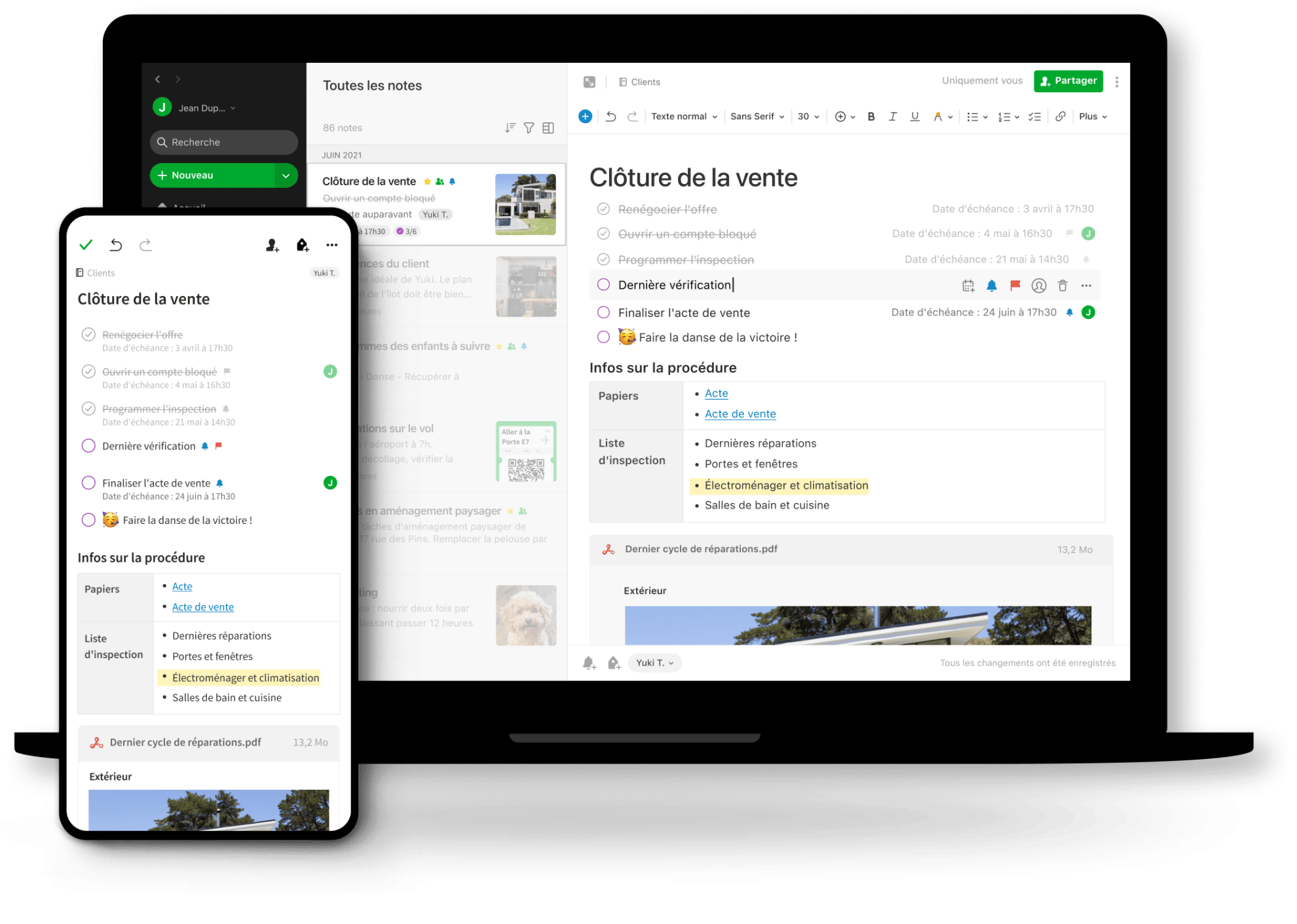
Connecteur de calendrier Cronofy Evernote
Vous trouverez des connexions web par le biais de services tels que IFTTT et Zapier, mais pour une approche plus directe, consultez le connecteur de calendrier Evernote de Cronofy.
Ce service simple mais efficace relie une date donnée dans des calendriers populaires tels que Google Calendar, iCloud, Microsoft 365 et Outlook.com. à des notes Evernote pertinentes.
L’utilisation d’un tel outil vous permet de suivre les informations et les engagements de manière organisée, ce qui est l’essence même de la productivité.
Modèles gratuits de calendrier annuel et de planification Evernote
Modèles de calendrier annuel Evernote gratuits dans le thème coloré.
Visualisez clairement votre année, votre mois, votre semaine et votre jour avec les modèles de planning annuel gratuit Evernote.
Les modèles sont disponibles en vert Evernote ou dans une variété colorée que vous pouvez utiliser pour garder une trace de votre temps, des événements et des rendez-vous.
Ces modèles simples mais efficaces sont conçus spécialement pour les personnes ayant des tâches de planification importantes.
Modèles de guide d’entretien numérique mensuel par Simplify Days
SimplifyDays.com propose des conseils et des instructions en matière d’organisation, notamment des modèles gratuits pour Evernote.
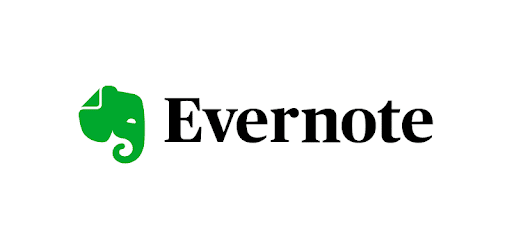
Jetez un coup d’œil au guide mensuel de maintenance numérique, qui est un excellent moyen de rester au top de ce qui est un domaine de la vie de plus en plus compliqué pour beaucoup d’entre nous.
Pour accéder aux modèles ou aux informations de ce site, inscrivez-vous et acceptez de recevoir régulièrement des courriels de cette société.
SimplifyDays
Créez un dossier séparé pour les modèles. Pensez-y comme à une banque. Placez vos modèles, en particulier ceux que vous trouvez dans des ressources extérieures à Evernote, dans ce dossier. Ainsi, lorsque vous avez une raison d’en utiliser un, il est prêt et vous savez exactement où le trouver.
Pour utiliser le modèle, il suffit de le sélectionner par un clic droit et de choisir Copier dans le bloc-notes. Cette étape place une copie de ce modèle dans le dossier de destination de votre choix.
Partage des notes avec votre équipe
Puisque vous pouvez personnaliser vos modèles et les réutiliser au besoin, il peut être judicieux de collaborer avec votre équipe. En fonction de votre plan, vous pourrez peut-être partager des modèles de notes et augmenter encore la productivité avec votre équipe.
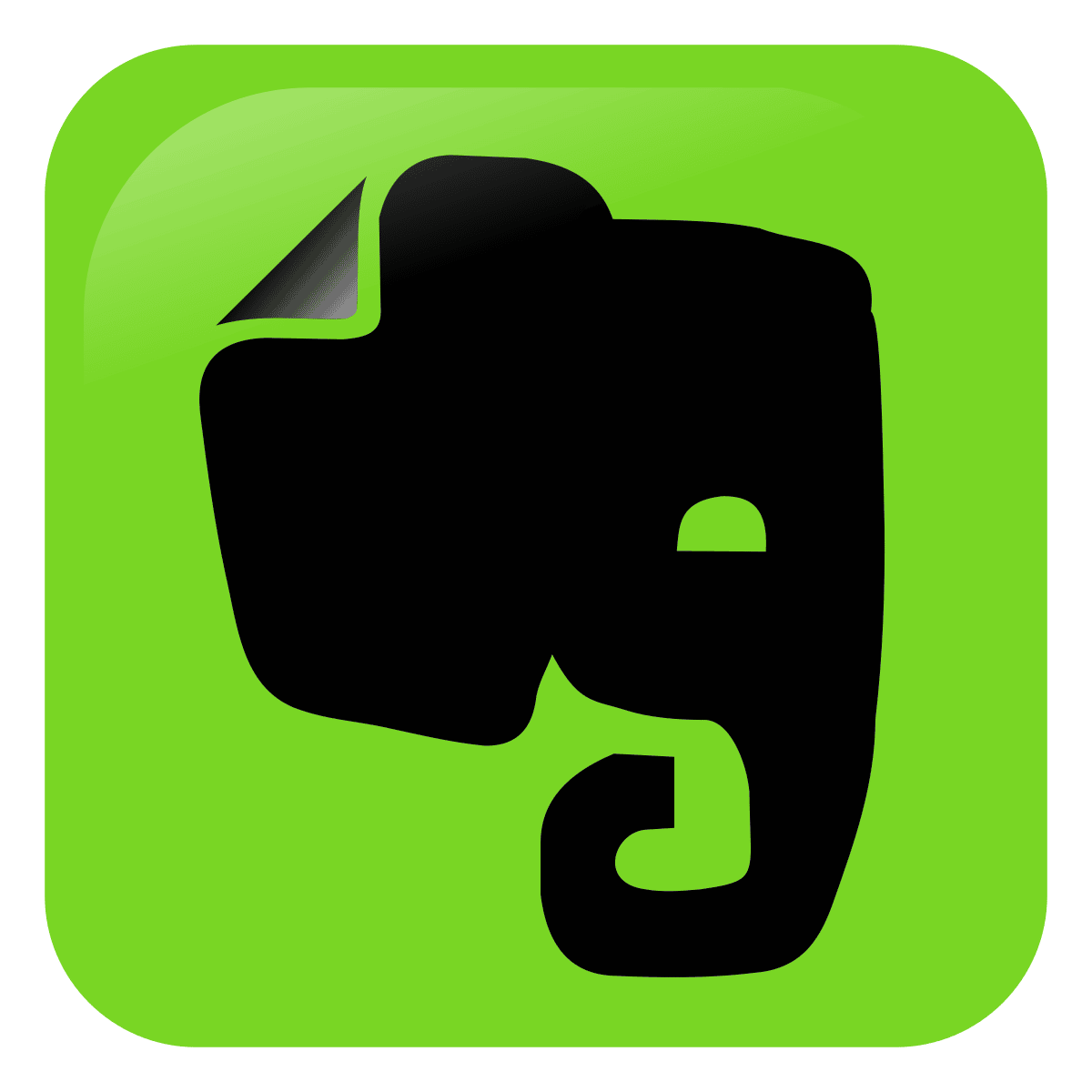
Bonjour,
Chaque jour, j’ai une liste de choses à faire, une liste de courses et une liste de rappels aléatoires. Et je ne vous parle même pas de toutes les autres listes que j’ai stockées sur mes appareils – des livres aux adresses en passant par les statistiques aléatoires, j’ai une liste pour presque tout.
De loin, mon outil préféré pour faire des listes est Evernote. Mais, voici ma confession : Je ne l’utilise pas à son plein potentiel. Loin s’en faut.
Si vous regardez la majorité de mes documents, ils sont assez simples. Il s’agit de texte noir avec des puces ou des cases à cocher. De temps en temps, j’insère une image (avez-vous déjà rencontré quelqu’un d’aussi doué pour la technologie ?) Mais c’est à peu près tout ce que je fais.
Ne vous méprenez pas, mes listes simples font leur travail. Mais, au fond de moi, j’ai toujours su qu’Evernote était capable de beaucoup, beaucoup plus.
Heureusement, avant que la curiosité ne prenne le dessus, j’ai contacté Joshua Zerkel, directeur de la communauté mondiale d’Evernote, pour obtenir des informations sur une fonctionnalité pratique d’Evernote qui m’a toujours séduite : les modèles Evernote.
Utilisez ces modèles Evernote
Vous savez probablement ce qu’est un modèle, je vais donc vous épargner une leçon très détaillée. En bref, Evernote propose des modèles pour toutes sortes de choses différentes.
Vous pouvez parcourir et choisir un modèle qui correspond à vos besoins, l’ajouter à votre propre compte Evernote et le modifier si nécessaire.
Conseil d’initié : Zerkel recommande de créer un cahier dédié appelé « Bibliothèque de modèles » où vous pourrez stocker tous les modèles que vous utilisez régulièrement.
Alors, où trouver ces modèles exactement ? Evernote dispose d’une liste maîtresse complète de tous les différents types de modèles, classés par cas d’utilisation.
Lorsque vous en trouvez un que vous souhaitez ajouter à votre propre compte Evernote, il vous suffit de cliquer sur « Enregistrer dans Evernote » dans le coin supérieur droit, puis de sélectionner le bloc-notes dans lequel vous souhaitez l’enregistrer.
Vous l’aurez alors à portée de main dès que vous en aurez besoin.
Pour conserver le modèle d’origine intact (après tout, vous ne voulez pas avoir à le modifier à chaque fois !), rendez-vous dans votre dossier de modèles, cliquez avec le bouton droit de la souris sur le modèle que vous souhaitez utiliser, puis copiez-le dans le bloc-notes approprié. De cette façon, vous pouvez l’éditer sans modifier quoi que ce soit sur le document modèle principal.
Bon, maintenant que nous avons appris les bases, à quoi peuvent servir les modèles Evernote ? « Eh bien, absolument tout ! » est probablement une réponse trop générique. Alors, explorons quelques-uns de mes modèles préférés que j’utilise régulièrement.
1. Modèles de calendrier Evernote
Je vis et je meurs en fonction de mon calendrier. Et, bien que j’aie toujours fait partie de ces personnes qui juraient haut et fort que j’aimais mon bon vieux planificateur en papier, les modèles de calendrier Evernote me font rapidement changer d’avis.
Celui que j’utilise le plus souvent est le calendrier quotidien. Les jours où je suis exceptionnellement occupée, je copie ce modèle et je bloque des tranches de temps spécifiques pour tout ce qui doit être fait.
Cela me permet de rester sur la bonne voie et d’être organisée. Et j’adore le fait que je puisse ajouter un objectif en haut de chaque page.
2. Modèles de voyage Evernote
Certes, je ne voyage pas très souvent. Mais quand je le fais, vous pouvez être sûrs que je serai la personne stressée et en sueur qui, dans son siège en classe économique, se goinfre de biscuits Biscoff gratuits.
Heureusement, pour moi et pour tous ceux qui partagent ma rangée de sièges, j’ai appris, lors d’un récent voyage, à quel point Evernote pouvait m’épargner du stress.
J’ai adoré utiliser Evernote pour créer une liste de colisage (je suis connue pour oublier ma brosse à dents). Le modèle de liste de voyage est très détaillé (ce qui est utile si vous avez tendance à ne pas savoir quoi mettre dans vos bagages ! J’ai donc maintenant ce modèle ajusté prêt à être utilisé pour tous mes futurs voyages.
J’ai également suivi le conseil de Zerkel et utilisé un modèle pour stocker toutes mes informations de vol importantes.
Là encore, j’ai apporté quelques modifications au modèle pour l’adapter à mes besoins. Mais le fait d’avoir toutes ces informations au même endroit s’est avéré très utile lorsque j’ai dû faire la queue au service clientèle pendant deux heures – et je prévois d’utiliser ce modèle pour mes futurs projets de voyage également.
3. Modèles de projets Evernote
Nous savons tous combien il peut être difficile de garder un projet sur les rails. Heureusement, Evernote a un modèle pour cela aussi.
Celui que je trouve le plus utile et le plus réfléchi est le modèle d’aperçu de projet. Il est très détaillé (sérieusement, tout y est !) et contient tout, des jalons aux calendriers en passant par les trackers de tâches et les sections de brainstorming.
Si vous recherchez d’autres modèles de projet qui pourraient vous être utiles, vous devriez également consulter les modèles de plan de projet et de budget de projet. Ils méritent peut-être d’être ajoutés à votre propre compte Evernote !
4. Modèles de relations Evernote
En tant que freelance, il est essentiel d’établir et d’entretenir des relations avec vos clients actuels et potentiels. Mais, même si vous n’êtes pas un freelance, je suis prêt à parier que vous pourriez bénéficier d’un moyen de mieux suivre vos contacts et interactions de réseautage.
Le modèle de session de conseil aux clients d’Evernote est parfait pour ce genre de choses. Bien que je ne fasse pas nécessairement de « sessions », ce modèle comporte de nombreux champs qui sont toujours applicables et utiles. Avec un peu d’ajustement, c’est le moyen idéal de conserver toutes les informations sur mes clients.
Une autre chose que je dois garder en ordre ? Mes idées d’articles.
Auparavant, je me contentais d’en dresser une liste longue et confuse. Mais maintenant, j’aime utiliser le modèle d’idées et d’inspiration d’Evernote pour mieux organiser mes pensées. C’est simple, mais cela me permet de noter rapidement quelle est mon idée, à qui elle s’adresse et toute autre note ou source pertinente.